
- •14.1. Теоретические основы сжатия данных
- •Объекты сжатия
- •Обратимость сжатия
- •Алгоритмы обратимых методов
- •Алгоритм rle
- •Алгоритм kwe
- •Алгоритм Хафмана
- •Синтетические алгоритмы
- •14.2. Программные средства сжатия данных
- •Базовые требования к диспетчерам архивов
- •Дополнительные требования к диспетчерам архивов
- •Практическое занятие
- •Упражнение 14.2. Извлечение файлов из zip-архива
- •Упражнение 14.3. Создание zip-архива
- •Упражнение 14.4. Защита ZiP-архива
- •Упражнение 14,5. Создание самораспаковывзющегося ZlP-архива
- •Упражнение 14.6. Создание самораспаковывающегося распределенного архива
- •Упражнение 14.7. Наблюдение интеграционных свойств программы WinZip
- •Задание 14.2. Исследование алгоритмов сжатия программы WinZip 7.0
- •Теоретические основы
- •Целесообразность уплотнения носителей
- •Программа Сжатие данных (DriveSpace 3)
- •Упражнение 14.9. Управление размером сжатого тома
- •Упражнение 14.10. Корректировка расчетного коэффициента сжатия
Дополнительные требования к диспетчерам архивов
К дополнительным функциям диспетчеров архивов относятся сервисные функции, делающие работу более удобной. Они часто реализуются внешним подключением дополнительных служебных программ и обеспечивают:
просмотр файлов различных форматов без извлечения их из архива;
поиск файлов и данных внутри архивов;
установку программ из архивов без предварительной распаковки;
проверку отсутствия компьютерных вирусов в архиве до его распаковки;
криптографическую защиту архивной информации;
декодирование сообщений электронной почты;
«прозрачное» уплотнение исполнимых файлов .ЕХЕ и .DLL;
создание самораспаковывающихся многотомных архивов;
выбор или настройку коэффициента сжатия информации.
Практическое занятие
Упражнение 14.1. Просмотр архивного файла в формате .ZIP
Запустите диспетчер архивов WinZip 7.0 командой Пуск ► Программы ► WinZip ►WinZip7.0.
Вставьте гибкий диск, содержащий архивный файл в формате ZIP, в дисковод А:.
Дайте команду File > Open Archive (Файл ► Открыть архив).
В диалоговом окне Open Archive (Открытие архива) воспользуйтесь раскрывающей кнопкой в списке Папка, разыщите и откройте Диск 3,5 (А:), выделите значок файла в формате .ZIP и щелкните на командной кнопке Открыть.
В окне программы WinZip 7.0 откроется список файлов, входящих в архив (рис. 14.3.)
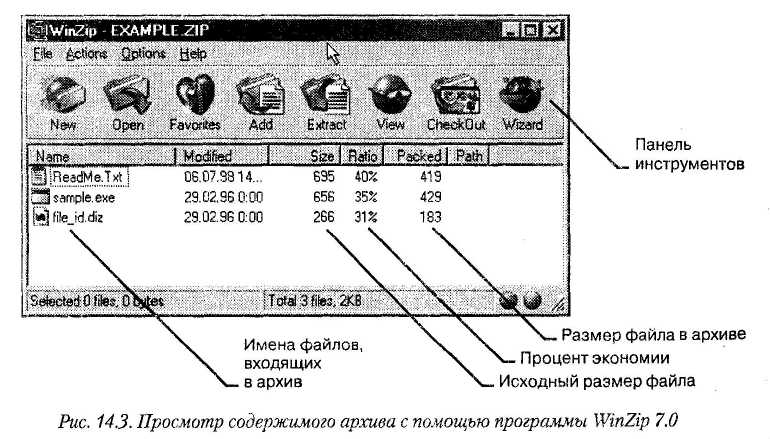
Выделите значок файла, который желаете просмотреть, например ReadMe.Txt. Дважды щелкните на этом значке, и файл откроется в окне ассоциированной программы. По умолчанию в операционной системе Windows 98 с файлами типа .ТХТ ассоциирована программа Блокнот.
Если нужно просмотреть файл в другой программе, выделите его значок и воспользуйтесь командой Actions ► View (Действия ► Просмотр). По этой команде откроется диалоговое окно View (Просмотр), в котором можно самостоятельно указать, какую программу следует использовать в качестве средства просмотра для файлов данного типа.
Выделите для просмотра файл с иным расширением имени, например file_id.diz. Этот тип файлов не имеет ассоциированной программы просмотра. После предупреждающего сообщения он откроется в стандартном средстве просмотра
Windows — в программе Быстрый просмотр. (О том, как в Windows 98 назначить средство просмотра произвольному типу файлов, рассказано в упражнении 6.4.).
Мы научились просматривать файлы, находящиеся внутри архива, без распаковки архива и, соответственно, без извлечения файлов. Это важно, поскольку далеко не все архивы, поступающие на компьютер, особенно из Интернета, стоит распаковывать. Предварительный просмотр позволяет убедиться в том, что архив содержит действительно необходимые данные, а также получить предварительную информацию о том, как лучше распорядиться его содержимым.
Упражнение 14.2. Извлечение файлов из zip-архива
Предварительно определите папку, в которую будут помещены файлы, извлекаемые из архива. Если никаких предпочтений нет, создайте временную папку, например папку С:\Мои документы\Zip_Test.
Запустите диспетчер архивов WinZip 7.0 и откройте ZIP-архив, размещенный на гибком диске А:.
Выделите файлы, которые желаете извлечь. При групповом выделении пользуйтесь левой кнопкой мыши совместно с клавишами CTRL и SHIFT.
Дайте команду Actions ► Extract (Действия ► Извлечь) — откроется диалоговое окно Extract (Извлечение), представленное на рис. 14.4.
На левой панели диалогового окна установите необходимые переключатели.
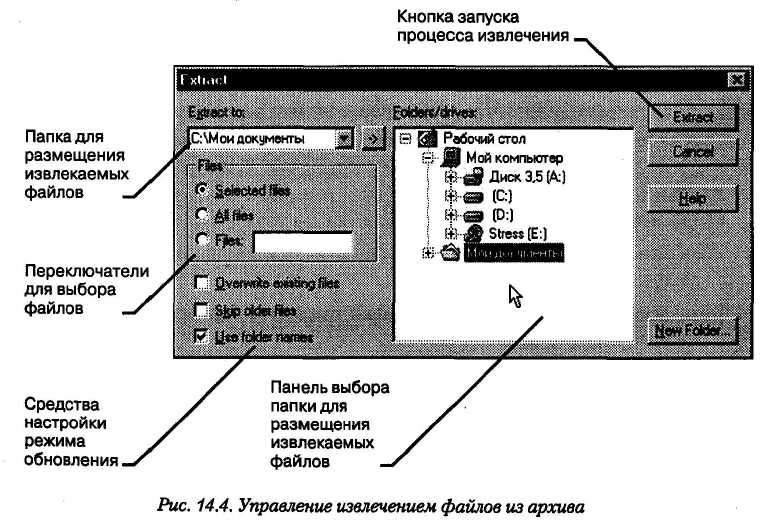
На правой панели откройте папку-приемник, в которую произойдет извлечение выделенных файлов. Работа на правой панели аналогична работе с Проводником Windows.
Запустите процесс извлечения файлов щелчком на командной кнопке Extract (Извлечь).
По окончании процесса закройте диалоговое окно щелчком на кнопке Cancel (Отмена) или на закрывающей кнопке в правом верхнем углу окна и завершите работу с программой WinZip командой File ► Exit (Файл ► Выход).
С помощью Проводника (Пуск ► Программы ► Проводник) убедитесь в том, что файлы, извлеченные из архива, действительно поступили в заданную папку.
10. Удалите экспериментальную папку \Zip_Test.
Мы научились извлекать файлы из архива в заданную папку. При этом у нас есть следующие возможности выбора:
какие файлы извлекать, а какие — нет;
в какую папку производить запись.
